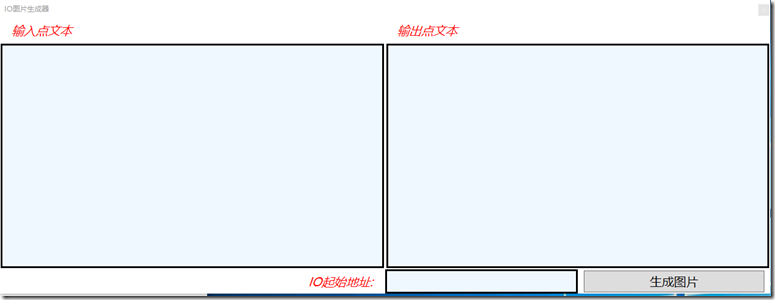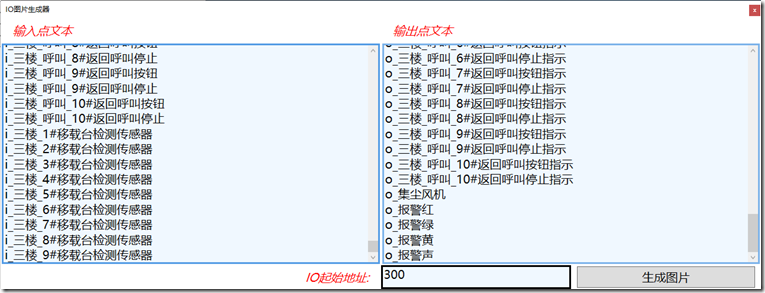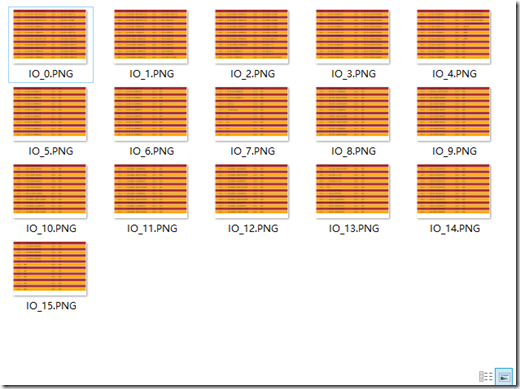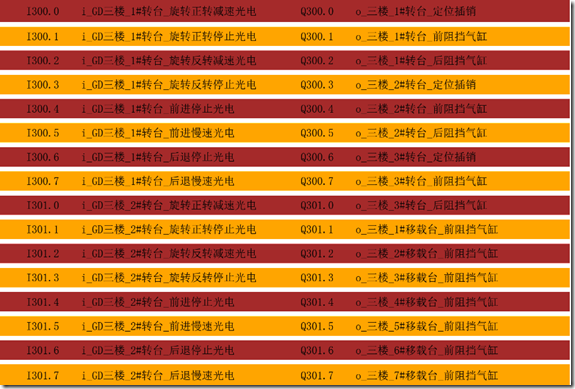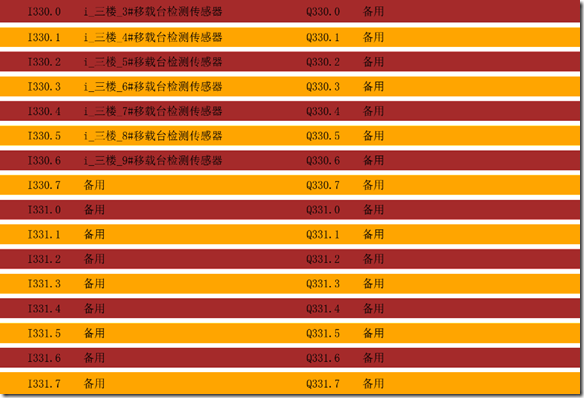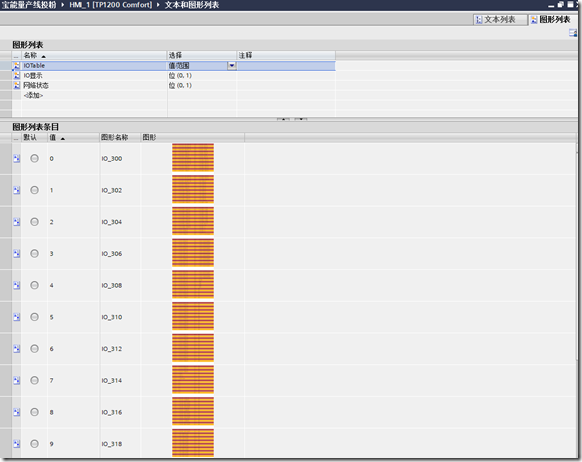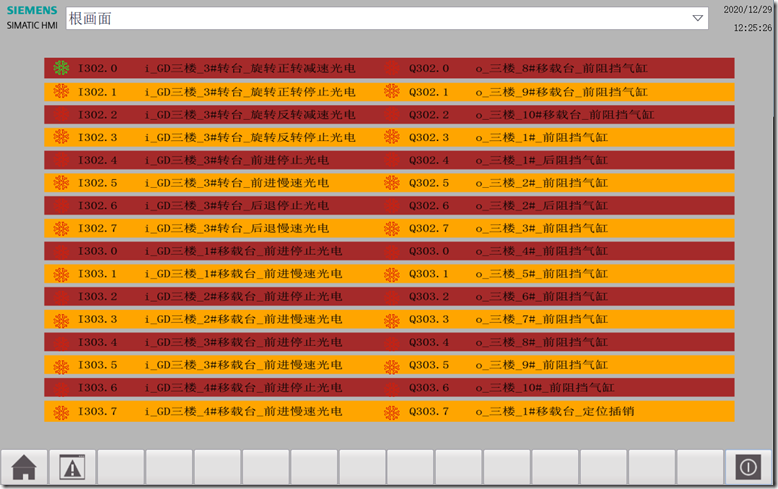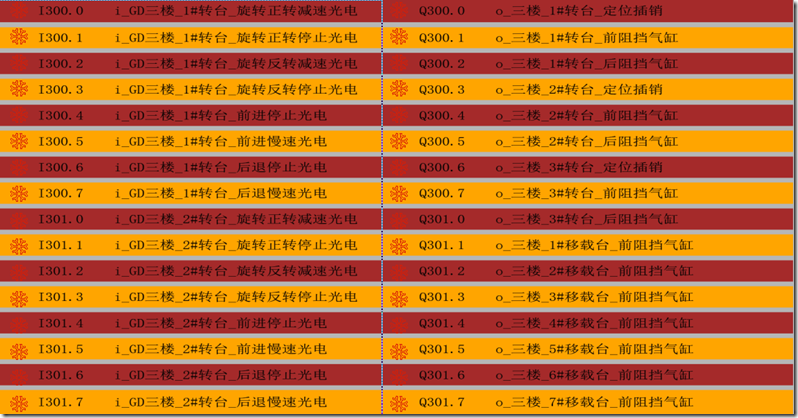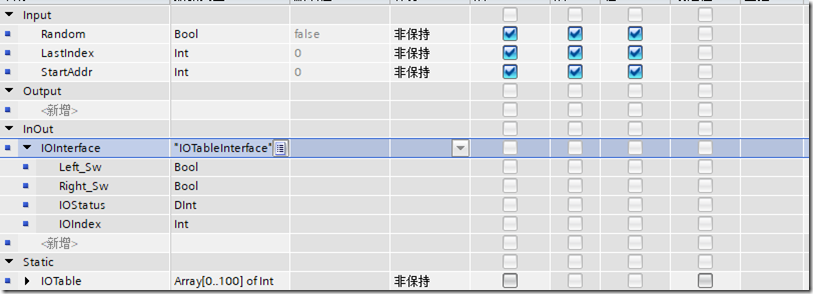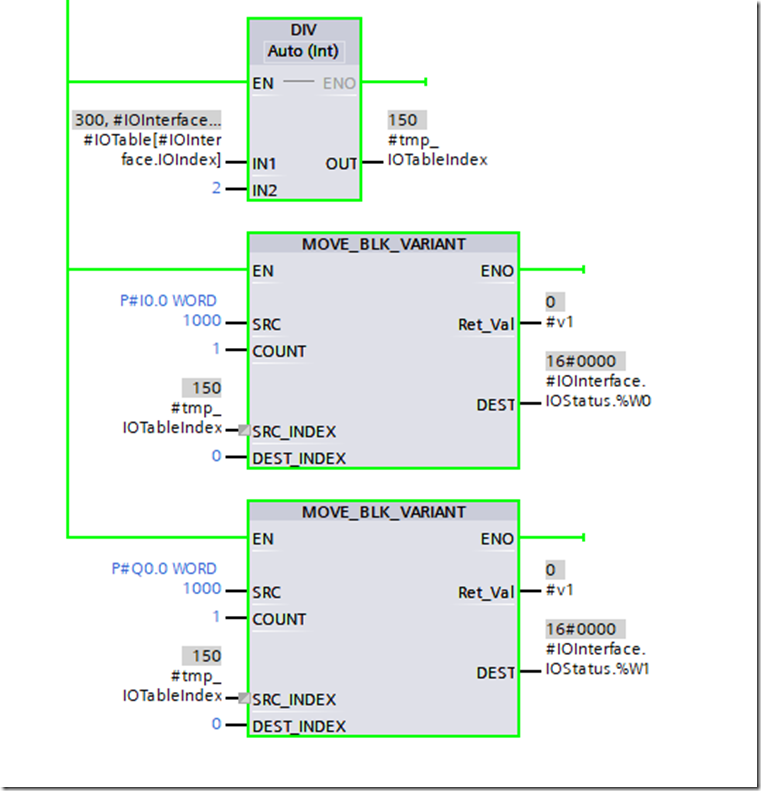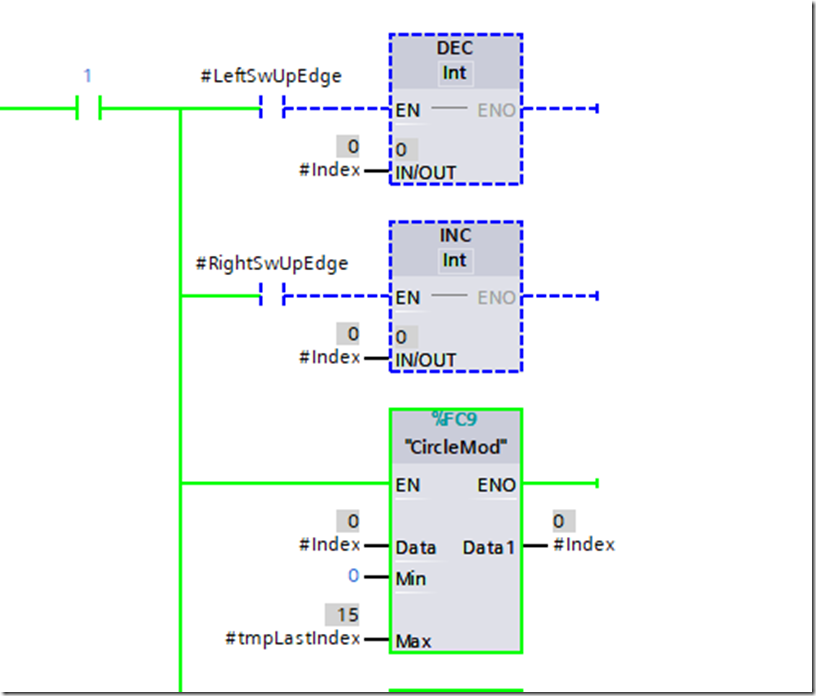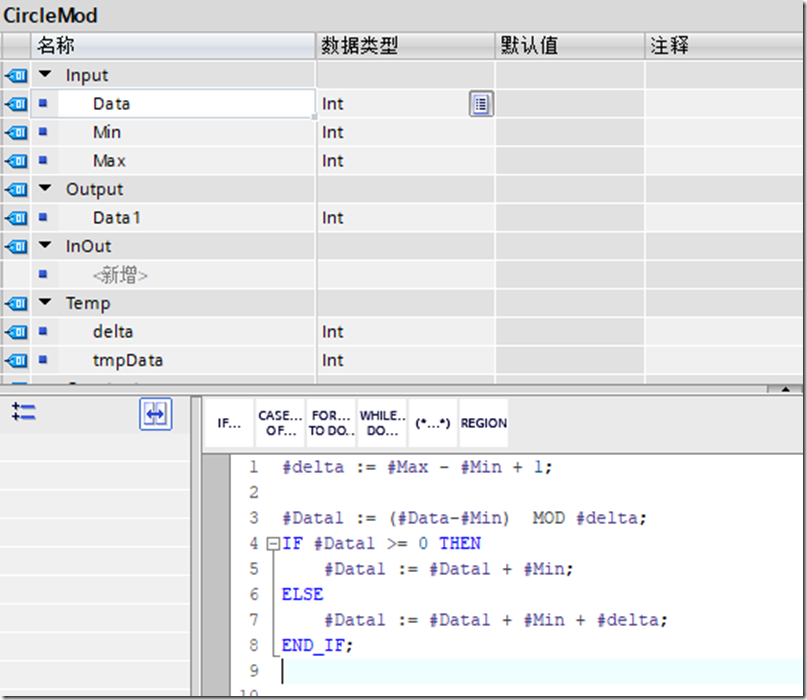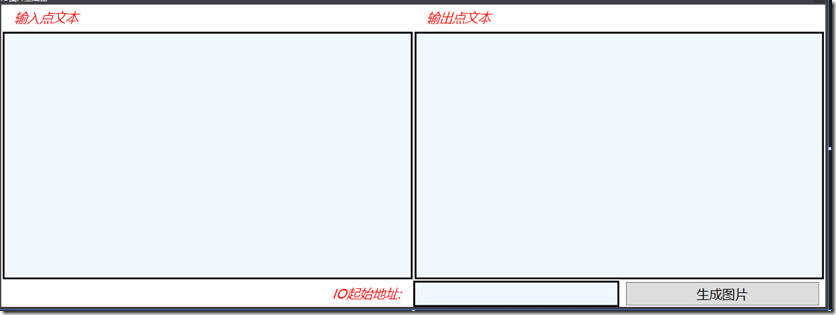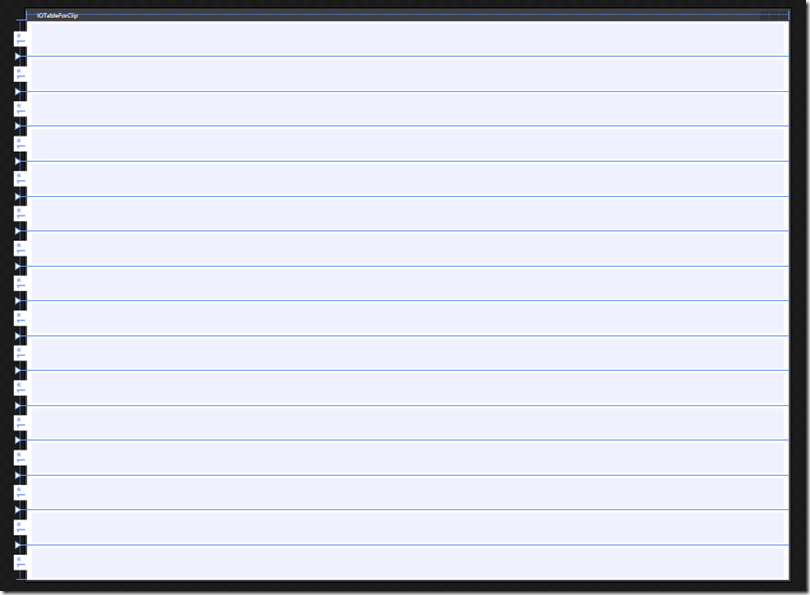前言: 在项目开发的过程之中,经常需要做IO监控画面.当IO监控点多的时候,往往需要做很多的画面,并且浪费了HMI的很多IO点.做起画面来也很麻烦和繁琐.从而,让我思考着如何做一个工具.可以在一个画面上监控所有的变量.
要实现这个,其实也不难.
1,需要将IO变量泛型的通过指针的方式,反馈到一个变量上,并且使用这个变量的位来指示每个IO的状态.
2,需要将IO的文本解释生成一系列的IO图片,然后在HMI上建立IO列表.关联起来.
一,使用C#开发图片生成工具:
在左侧输入,I的文本解析,在右侧输入O的文本解析.在IO地址处放入起始地址.然后点击生成图片,就会生成一系列的图片了.
300表示从I300.0和Q300.0开始的IO变量.点击生成图片,开始生成:
打开一张图片,看下效果:名字叫 IO_0.PNG
最后一张 名字叫 IO_15.PNG
建立完之后,把所有图片拷贝项目文件夹里面,并且建立图形列表,名字叫IOtable
再建立一个IO点灭和亮通过不同形式表示的图形列表,IO显示(反正大家可以自己去设)
做完之后,再新建一个画面
这是仿真的,实际画面里面是 一个图形IO,绑定,刚才建立的IOTable图形列表.以及32个图形IO,绑定刚才建立的IO显示图形列表
外加两个翻页按钮,当按左边时候,循环向下翻页,按右边时循环向上翻页(翻到底时就重复到起始地址).
这是翻到第一页.可以看到,第一个I300.0没有被点亮,而第二页,则被点亮了.
实际上是连接了一个变量:
二,我们在PLC里面来实现这个功能:新建一个FB块,名字叫IO_Monitor
输入接口说明:
- Random:如果为true,则表示是无序IO,需要人工设定IOTable表,以绑定每个Index对应的IO地址.
如果为False,则自动建立IO地址和Index之间的关系.默认是自动建立:
IF NOT #Random AND "FirstScan" THEN
FOR #i := 0 TO #LastIndex DO
#IOTable[#i] := #StartAddr + #i * 2;//因为地址是字节为单位,Index是以字为单位.IOTable[i],表示当前索引对应的IO地址.
END_FOR; //StartAddr ---还记得吗?就是上面的开始地址.也就是支持偏置.
END_IF;- LastIndex:表明最终索引号,本列是15.表示有0-15,16个图片,共16*16,200多I点,和200多O点
- StartAddr:已经说明.根据实际IO地址填入.
- IOInterface.Left_Sw: 左翻页,实际就是把Index-1
- IOInterface.Right_Sw:右翻页,实际就是把Index+1
- 为防止Index<0或>LastIndex,我做了个处理,当其为0-1时则其=最大值,反之LastIndex+1时,为最小值.
- IOStatus,为当前索引的IO状态.
- IOIndex为当前索引.
实现:
通过 除以2 来找到在Word数组中的位置. 通过Move_BLK_VAriant函数,来将本来不序列化的Any类型转为了一个WOrd数组.
也就是 P#I0.0 Word 1000,实际上变成了一个 数组 tmp[0..999] of Word -----其中,tmp[0]=IW0,tmp[1]=IW2,tmp[999]=Iw1998.---------从而,也理解了刚才除以2的意义.因为,当我寻址I300时候,实际上在数组中,是tmp[150].
这是翻页的实现:
这是CircleMode,其用处是将任意值取模到指定范围内.比如 –1 ,取模后变成了15.16,取模后变成了0.
二,下面讲一下利用C#实现自动生成图片的工具制作方法.
1,首先建立操作界面:
<Window x:Class="EsayTools.IoTable" xmlns="http://schemas.microsoft.com/winfx/2006/xaml/presentation" xmlns:x="http://schemas.microsoft.com/winfx/2006/xaml" xmlns:d="http://schemas.microsoft.com/expression/blend/2008" xmlns:mc="http://schemas.openxmlformats.org/markup-compatibility/2006" xmlns:local="clr-namespace:EsayTools" mc:Ignorable="d" Title="IO图片生成器" Height="493.31" Width="1293.16" FontSize="20" WindowStyle="ToolWindow"> <Grid > <Grid.RowDefinitions> <RowDefinition Height="40"></RowDefinition> <RowDefinition Height="*"></RowDefinition> <RowDefinition Height="40"></RowDefinition> </Grid.RowDefinitions> <Grid.ColumnDefinitions> <ColumnDefinition></ColumnDefinition> <ColumnDefinition></ColumnDefinition> </Grid.ColumnDefinitions> <TextBlock Text="输入点文本" VerticalAlignment="Center" Margin="20 0 0 0" FontSize="20" FontStyle="Italic" Foreground="Red"></TextBlock> <TextBlock Grid.Column="1" Text="输出点文本" VerticalAlignment="Center" Margin="20 0 0 0" FontSize="20" FontStyle="Italic" Foreground="Red"></TextBlock> <TextBox x:Name="Txt1" Grid.Row="1" TextWrapping="Wrap" AcceptsReturn="True" VerticalScrollBarVisibility="Auto" Background="AliceBlue" BorderThickness="3" BorderBrush="Black" Margin="2"></TextBox> <TextBox x:Name="Txt2" Grid.Row="1" Grid.Column="1" TextWrapping="Wrap" AcceptsReturn="True" VerticalScrollBarVisibility="Auto" Background="AliceBlue" BorderThickness="3" BorderBrush="Black" Margin="2"></TextBox> <TextBlock Text="IO起始地址:" Grid.Row="2" VerticalAlignment="Center" HorizontalAlignment="Right" Margin="20 0 20 0" FontSize="20" FontStyle="Italic" Foreground="Red"></TextBlock> <Grid Grid.Column="3" Grid.Row="3"> <Grid.ColumnDefinitions> <ColumnDefinition></ColumnDefinition> <ColumnDefinition></ColumnDefinition> </Grid.ColumnDefinitions> <TextBox x:Name="IOAddr" BorderBrush="Black" BorderThickness="3" Background="AliceBlue" ></TextBox> <Button Click="bt1_Click" Grid.Column="2" Margin="10 2 10 2" FontSize="20">生成图片</Button> </Grid> </Grid> </Window>
结果:
其次:建立界面效果图:
由于在一个TextBlock中同时显示IO,存在一个设计数据对齐的问题.也就是说,比如一个汉字对应2个字母,对应3个空格等等.
最后解决办法,将字体敢为SimSun---凭借我不怎么好的英语瞎拆下是不是"仿宋"的意思??
对齐的算法:
private string FormatStringToChina(string str, int len)
{
return str + new string(' ', len - Encoding.GetEncoding("gb2312").GetBytes(str).Length);
}len:为要对齐的最大长度.(在这里,有些字体是不行的...)
首先将写入操作界面的字符串转为字符串数组:
string[] strIs = ParentTxt1.Split(new string[] { Environment.NewLine }, StringSplitOptions.None); string[] strOs = ParentTxt2.Split(new string[] { Environment.NewLine }, StringSplitOptions.None); var Len = ((strIs.Length+15) / 16)> ((strOs.Length + 15 )/ 16)?((strIs.Length + 15 )/ 16): ((strOs.Length + 15 )/ 16); int StartAddr = ParentAddr; ; //检查文本框 if (strIs.Length == 0 && strOs.Length == 0) { System.Windows.Forms.MessageBox.Show("请填入正确的数据,IO文本数量不匹配"); return; } if(ParentOutputFile==null) { System.Windows.Forms.MessageBox.Show("未输入正确文件名"); return; }
其次,生成IO字符串数组
private void generateStrings(int addr, out string[] iaddrs, out string[] oaddrs) { iaddrs = new String[16]; oaddrs = new string[16]; for (int i = 0; i < 16; i++) { iaddrs[i] = "I" + (addr + i / 8) + "." + (i % 8); oaddrs[i] = "Q" + (addr + i / 8) + "." + (i % 8); } }
然后迭代 刷新TextBlock并且生成图片:
刷新TextBlock代码:
public void GenerateItem(TextBlock textBlock, string Iaddr, string Itxt, string Oaddr, string Otxt) { if(Itxt==null || Itxt==String.Empty) { Itxt ="备用"; } if (Otxt == null || Itxt == String.Empty) { Otxt = "备用"; } textBlock.Text = " " + FormatStringToChina(Iaddr, 10) + FormatStringToChina(Itxt, 40) + FormatStringToChina(Oaddr, 10) + FormatStringToChina(Otxt, 40); if(IsBlue) { textBlock.Background = Brushes.Orange; IsBlue = false; } else { textBlock.Background = Brushes.Brown; IsBlue = true; } } public void GenerateItems(String[] Inops, String[] Onops, string[] Itxts, string[] Otxts) { int Index = 0; foreach (var Item in grid1.Children) { TextBlock textBlock = (TextBlock)Item; GenerateItem(textBlock, Inops[Index], Itxts[Index], Onops[Index], Otxts[Index]); Index++; } }
生成图片代码(网上找的):用于将Visual控件的内容转为图片,我这边是grid1,也就是包含了16个block的一个布局面板.
private void GetPicFromControl(FrameworkElement element, String type, String outputPath) { //96为显示器DPI var bitmapRender = new RenderTargetBitmap((int)element.ActualWidth, (int)element.ActualHeight + 100, 96, 96, PixelFormats.Pbgra32);//位图 宽度 高度 水平DPI 垂直DPI 位图的格式 高度+100保证整个图都能截取 //控件内容渲染RenderTargetBitmap bitmapRender.Render(element); BitmapEncoder encoder = null; //选取编码器 switch (type.ToUpper()) { case "BMP": encoder = new BmpBitmapEncoder(); break; case "GIF": encoder = new GifBitmapEncoder(); break; case "JPEG": encoder = new JpegBitmapEncoder(); break; case "PNG": encoder = new PngBitmapEncoder(); break; case "TIFF": encoder = new TiffBitmapEncoder(); break; default: break; } //对于一般的图片,只有一帧,动态图片是有多帧的。 encoder.Frames.Add(BitmapFrame.Create(bitmapRender));//添加图 if (!Directory.Exists(System.IO.Path.GetDirectoryName(outputPath))) Directory.CreateDirectory(System.IO.Path.GetDirectoryName(outputPath)); using (var file = File.Create(outputPath))//存储文件 encoder.Save(file); }
这里的一个关键问题在于如何循环生成多张图片.
private void GenerateOneBitMap(IOTableForClip Clip, int StartAddr, int CurAddr, string[] Itxtss, string[] Qtxtss) { string[] Itxts = new string[16]; string[] Qtxts = new string[16]; for (int i = 0; i < 16; i++) { var Offset = (CurAddr - StartAddr) * 8; if (Itxtss.Length >= Offset + i + 1) { Itxts[i] = Itxtss[Offset + i]; } if (Qtxtss.Length >= Offset + i + 1) { Qtxts[i] = Qtxtss[Offset + i]; } } generateStrings(CurAddr, out string[] Iaddrs, out string[] Oaddrs); GenerateItems(Iaddrs, Oaddrs, Itxts, Qtxts); String[] PathName = ParentOutputFile.Split('.'); this.UpdateLayout(); GetPicFromControl(grid1, "PNG", PathName[0]+"_"+((CurAddr-StartAddr)/2)+".PNG"); }
UpdateLayout();函数非常的关建,只有刷新后,才能正确的显示实际的图片.